Описание формы ввода заказа |
Окно заказа
Диалог заказа выполнен в виде блокнота. Выбранная форма интуитивно понятна человеку.
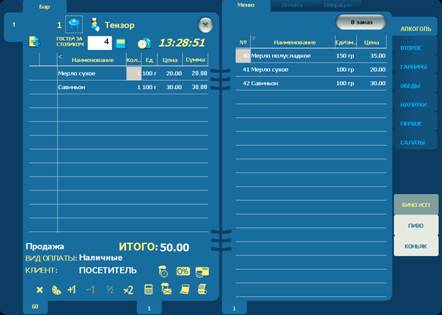
Заказ
По умолчанию диалог заказа открывается на последнем заказе, который оформлен с данного рабочего места под сеансом текущего пользователя. Если по столику еще не оформлено ни одного заказа, операция "Заказ" сформирует для столика новый заказ.
В диалоге заказа вы можете оформить новый заказ, а также просмотреть содержимое или отредактировать любой из оформленных заказов, если по нему еще не напечатан финальный чек.
Далее в этом параграфе мы кратко рассмотрим основные элементы диалога заказа и как ими управлять.
Диалоговое окно заказа логически поделено на две области. Слева находится список заказанных блюд и / или услуг. Область справа содержит три закладки – "Меню", "Оплата" и "Операции"
Основные элементы управления
Расположение основных элементов управления.
Вкладка "Меню"
На вкладке "Меню" отображается текущее меню, из которого происходит отбор наименований в заказ.
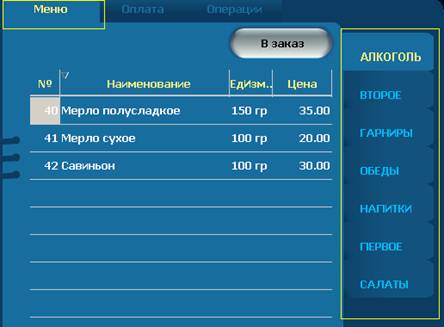
Меню заказа
Наименования меню отображаются в 4 столбца. Номер по порядку в меню, наименование, единица измерения и цена за указанную единицу. Порядковый номер используется при выборе на программируемой клавиатуре.
На вертикальной панели у правой границы окна заказа столбцом отображаются названия разделов текущего меню. При этом в списке наименований меню отображаются наименования только того раздела меню, который открыт в данный момент. Для того, чтобы открыть список наименований другого раздела меню, необходимо выбрать его название. Если в меню разделов много, они могут все не поместиться на экране. В этом случае, для того, чтобы открыть в просмотр остальные разделы меню, используйте стрелки . Просмотр текущего меню и внесение в него изменений рассмотрено в разделе "Формирование меню" (выше по тексту).
Стрелки просмотра скрытых разделов появляются автоматически, как только количество разделов меню превышает выделенный диапозон, примерно 10 записей.
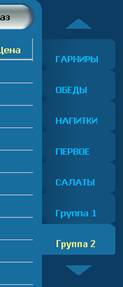
|
Если у группы есть вложенные разделы, то они добавляются дополнительным набором закладок чуть ниже. |

|
Если разделов второго уровня тоже много, примерно более 5-ти, то появляются стрелки навигации и в меню 2-го уровня. |
Если в разделе меню более 18-ти записей, то внизу отображаются закладки навигации по страницам. Переключение по страницам осуществляется простым выбором нужной страницы. Если в разделе, например,40 записей, то отобразится 3 страницы. 2 страницы полные по 18 записей и одно на 4 записи.
Чтобы добавить нужное наименование из меню в заказ нужно либо дважды "кликнуть" по записи или выделить запись и нажать кнопку "В заказ"
Вкладка "Оплата"
На вкладке "Оплата" находятся сведения об оплате заказа.

Вкладка оплата
В поле "Скидки/Карты/Меню" отображается список видов цен (цены меню, дисконтные карты, скидки), которые используются при расчете суммы заказа. Рядом (справа) находятся поля, в которых отображаются рассчитанные суммы:
Заказ – общая сумма заказа без учета скидок.
Скидка – сумма скидки.
Оплатить – сумма к оплате.
Оплачено – сумма оплаченная.
Сумма заказа, сумма чека и скидка пересчитывается при добавлении нового наименования.
В поле "Вид оплаты" отображается выбранный способ оплаты.
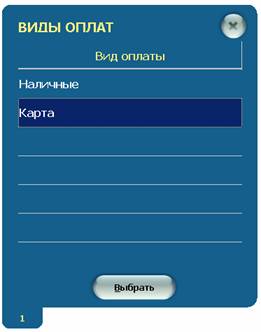
Выбор вида оплаты
В поле "Пробитые чеки" отображается список побитых кассовых чеков (если таковые имеются). Если разрешено в настройках рабочего места частично пробивать оплату, т.е. оплачивать один заказ несколькими чеками с разными видами оплат, то в списке пробитых чеков будут отображаться перечень оплаченных сумм.
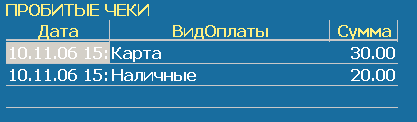
Список пробитых чеков
При частичной оплате будут пробито два чека с разным видом оплаты.
Вот пример оплаты по карте заказа на 50 рублей. Предварительно заказ был оплачен на 20 руб, затем еще раз на 30 руб. Все действия зафиксированы в чеке.
Чек № 1
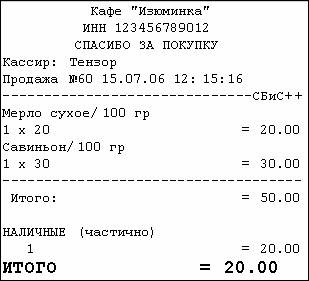
Чек № 2
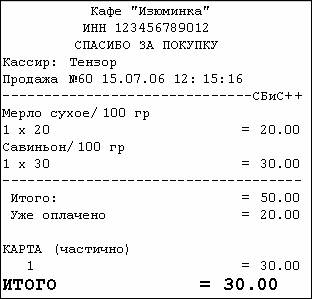
Вкладка "Операции"
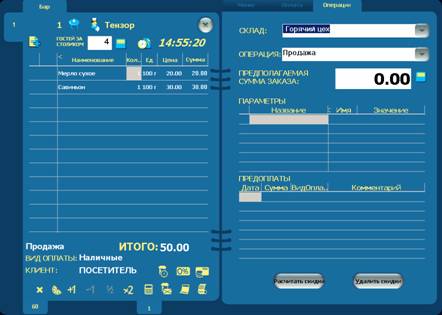
Вкладка Операции
На вкладке "Операции" находятся дополнительные операции с заказом.
В поле "Склад" – отображается склад, с которого происходит списание блюд. Значение сносится автоматически с раздела заказов. Разделы в реестре заказов обычно настраиваются один раз в момент запуска системы. Склад в самих заказах роли не играет, он используется в сводных продажах, когда все заказы списываются бухгалтером.
В поле "Операция" – отображается название бухгалтерской операции, согласно которой при закрытии заказа программа проведет продажу по счетам бухгалтерского учета. Операция также сносится с раздела в реестре заказов и настраивается в начале внедрения.
В поле "Предполагаемая сумма заказа" при необходимости можно указать сумму, которую заказ не должен превысить. Подробнее см. в параграфе "Контроль за суммой заказа", чуть ниже по тексту.
В поле "Предоплаты" отображается список предварительных оплат заказа, если таковые имеются. Обычно предварительные оплаты сносятся либо из предварительного заказа, либо бухгалтер может связать оплаты в своей задаче. Например, приходно-кассовый ордер или входящее платежное поручение. Или иной, какой документ, например взаимозачет. Организация решила провести банкет и расплатилась своими услугами, например, отремонтировали фасад кафе.
Также на вкладке "Операции" находится кнопка "Рассчитать скидки". Эта кнопка служит для пересчета скидок вручную, если по каким-то причинам при печати счета или формировании заказа скидки не рассчитались. Кнопка "Удалить скидки" удаляет все скидки. Применяется, если скидка была использована ошибочно, например, была применена персональная дисконтная карта не к тому заказу.
